¿cómo guardar rápidamente como un libro de excel?
A veces, el usuario desea que los cambios realizados en el archivo existente se guarden en un archivo nuevo separado con el nombre y formato del archivo nuevo o existente.
Para esto, el usuario debe guardar el archivo usando la opción «Guardar como», que brinda la opción de guardar el archivo como un nuevo archivo separado con un nombre y formato nuevo o existente, y una ubicación para elegir guardar este archivo.
Atajo de teclado para guardar como un libro de Excel
Hay varias formas de usar la opción «Guardar como», pero hay dos atajos rápidos para usar la opción «Guardar como» como se muestra a continuación:
Fn + F12
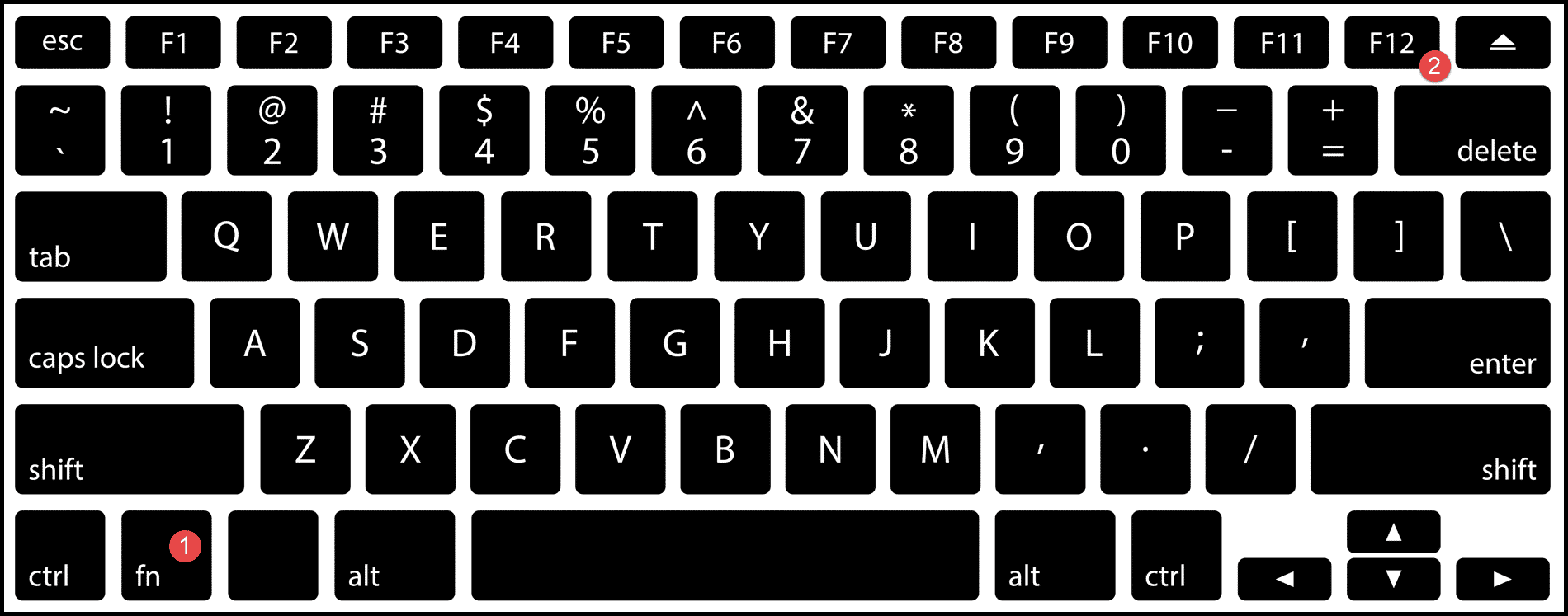
Alt → F → A
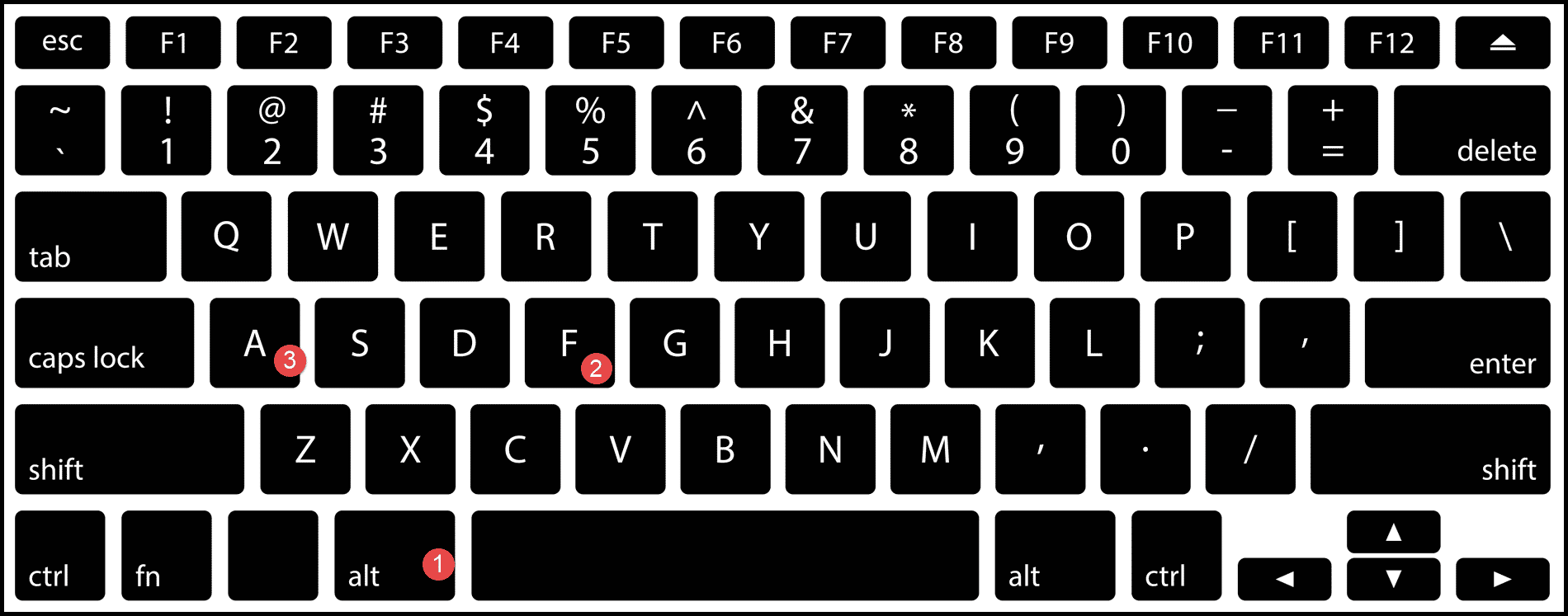
Pasos para guardar como archivo usando un atajo de teclado
- Primero, presione las teclas de acceso rápido Fn + F12 o Alt → F → A para abrir el cuadro de diálogo «Guardar como».
- Después de eso, puede cambiar el nombre del archivo, cambiar el formato del archivo y elegir la ubicación para guardarlo como un nuevo archivo separado.
- Una vez hecho esto, haga clic en el botón «Guardar» y obtendrá su nuevo archivo separado generado.
